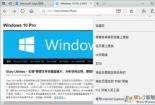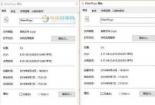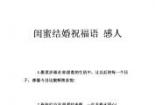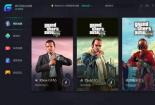电脑虚拟内存不足?这样解决!
在我们日常使用电脑的过程中,时常会遇到各种问题,其中最常见的就是虚拟内存不足的问题。很多用户都反映过他们的电脑出现了虚拟内存不足的情况。那么,当你的电脑出现虚拟内存不足时,你应该怎么办呢?其实这个问题并不难解决,下面就由我来教你如何解决Win7电脑虚拟内存不足的问题吧!
对于Win7虚拟内存不足的问题,我们可以采取以下步骤来解决:
1、右击“计算机”图标,在打开的右键菜单中选择“属性”命令。
2、在左侧的蓝色区域单击“高级系统设置”链接。
在“高级”选项卡下,单击“性能”栏的“设置”按钮。
打开“性能选项”对话框,切换到“高级”选项卡,单击“虚拟内存”的“更改”按钮。

取消选中“自动管理所有驱动器的分页文件大小”复选框。
选择系统所在的驱动器,然后选择“自定义大小”选项,输入“初始大小”和“最大值”,最后单击“设置”按钮。
在设置虚拟内存时,需要注意一些原则。一般来说,虚拟内存的大小应该是物理内存的1.5到3倍。但你也可以将最小值设为物理内存的1.5到2倍,最大值则为物理内存的2到3倍。例如,如果你使用的是2G内存条,那么你可以将初始值设置为512MB,最大值设置为1024MB。
3、如果你使用的是WinXP系统,那么解决虚拟内存不足的方法与Win7相似。具体步骤如下:
右击“我的电脑”图标,打开的菜单单击“属性”命令。
打开“系统属性”对话框,切换到“高级”标签,单击性能下的“设置”按钮。
在“性能选项”对话框切换到“高级”标签,单击“虚拟内存”的“更改”按钮。
在列表中单击设置虚拟内存的驱动器,选择“自定义大小”,输入“初始大小”和“最大值”,最后单击“设置”按钮。
以上就是解决Win7和WinXP电脑虚拟内存不足的方法。需要注意的是,虚拟内存并不是设置得越多越好,我们需要根据自己系统的物理内存大小来进行设定。希望这个解决方案对你有所帮助!
标签:电脑虚拟内存不足怎么办
上一篇 : 轻松退出DFU模式:iPhone用户的两种方法
下一篇 : 如何在Win7系统上卸载IE9:详细步骤解析
推荐阅读
- 如何在Win7系统上卸载IE9:详细步骤解析
- 许姓女孩起名有诗意:方法与推荐,让名字充满诗意美感
- 江南春简介:唐杜牧笔下的江南春景与诗情
- 嵩县白云山风景区:壮丽山峰与神秘云雾的完美融合
- 友情与爱情的迷思:我们真的只是朋友吗?
- 深入了解LGM阳性:肺炎支原体感染的标志与诊断
- 法式鹅肝:醇厚口感与精致烹饪的完美结合
- 男人的责任和担当:从事业到家庭,为社会做出贡献
- 刘老根3:重返山庄,再创辉煌
- 卡里尼亚诺宫:历史与现代的交融之地,探访意大利的文化遗产
- 拜拜歌词:时间的尘埃与人生的舞台
- 大脚趾发麻:原因与应对方法
- 老鸹撒的做法:家常美味,温暖你的每一个瞬间
- 轻松退出DFU模式:iPhone用户的两种方法
- 深入了解建设局:守护城乡建设与民生的坚实后盾
- 女神探:正义与邪恶的较量
- 探访花果山一线天:自然奇观与历史的交融攻略
- 小学二年级上册语文《树之歌》教案:引导孩子探索自然,培养环保意识
- 骨折恢复全过程解析:时间、影响因素与注意事项
- 酸辣粉怎么做?- 详细教程与材料清单